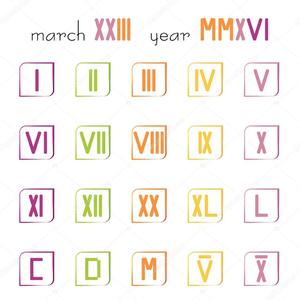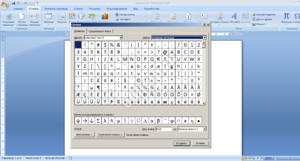Как легко и быстро поставить римские цифры в ворде?
Многие пользователи обеспокоены вопросом о том, как поставить римские цифры в ворде. Они могут пригодиться, как в нумерации пунктов в документах, так и в процессе написания текста, чтобы указать тот или иной век.
Благодаря римским цифрам, любой документ может приобрести читабельность.
Итак, существуют следующие варианты внесения римских цифр в документ:
- Нумерация по списку;
- Написание по-английски;
- Автоматическое написание программой;
- Вставка символов.
Нумерация цифр в ворде по списку
Итак, первым способом, требующим римских цифр, является формирование нумерованного списка. Например, в ходе создания документа, имеющего несколько пунктов.
Прежде всего, следует выделить необходимые пункты. После этого во вкладке «Главная», зайдя в раздел под названием «Абзац», выбрать пункт «Библиотека нумерации» и указать, что конкретно это необходимо сделать римскими цифрами.
Прописываем по-английски
Это, пожалуй, один из наиболее легких методов, если стоит задача поставить один римские числа. Каждый юзер может напечатать их самостоятельно. Для следует лишь переключить язык на английский, посредством одновременного нажатия клавиш ALT и SHIFТ.
Теперь обратим внимание на написание римских чисел:
Таким образом, способ невероятно легкий – удерживаем клавишу Shift и набираем нужное нам число (точнее латинские буквы).
Как поставить римские цифры в ворде
Третий метод достаточно хитрый, однако вместе с тем, невероятно удобный. А его удобство состоит в том, что не будет необходимости самостоятельно продумывать набор римских чисел. Для этого существует волшебная формула в Word.
Рассмотрим представленный метод поэтапно:
- Наводим курсор на необходимый участок.
- Нажимаем одновременно клавиши CTRL и F9.
- В возникших фигурных скобках ставим значок равенства:
- Затем прописываем число, которое следует преобразовать. Пусть это будет минувший год:
- Печатаем косую черту \
- Ставим звездочку * и по-английски прописываем ROMAN. Если напечатаем маленькими буквами данное слово, то и римские буквы также будут маленькими. Вот наш пример:
- Для того, чтобы подействовала формула, необходимо кликнуть по клавише F9
Если вы сделали все верно, у вас высветятся заветные знаки.
Вставка символов
Ну и последний вариант. До какой степени он удобен, судить вам.
- Зайдите во вкладку «Вставка», найдите в ней раздел «Символы» и соответствующий пункт под названием «Символ», а непосредственно в нем кликните «Другие символы».
- Теперь же в открывшемся окошке следует отыскать нужный вам символ и нажать на кнопку «Вставить». И так далее, до тех пор пока не будут вставлены все необходимые символы.
Вот нами и были рассмотрены все 4 метода как поставить римские цифры в ворде. Какой именно для вас наиболее оптимальный – напишите в комментах.
Источник статьи: http://bezkompa.ru/kak-postavit-rimskie-cifry-v-vorde.html
Как вставить в документ Word римские цифры?
Как сделать буклет в Word?
Создать буклет в Word очень просто. Запустите программу, затем выберите пункт меню «Разметка страницы». В нём нажмите «Ориентация» и выберите альбомную ориентацию.
В этой же вкладке найдите меню «Настраиваемые поля». Откройте его и заполните четыре поля по 1 см, а затем подтвердите действие, нажав «Ок». После этого перейдите к пункту «Колонки» и выберете вариант с названием «Три». Это позволит вводить текст в нужной части будущего буклета.
Теперь нужно создать документ, используя созданный шаблон. Откройте меню «Файл» и выберите «Создать». В открывшемся окне нажмите строку «На моём компьютере». Появится рубрика «Шаблоны», найдите в ней «Публикации» и выберите шаблон «Брошюра», затем нажмите «Ок». Всё, теперь можно заполнять брошюру своими материалами.
Как внутри файла docx сделать ссылку в тексте на другую часть документа?
1) Выделите часть текста, на которую будете ссылаться, и выберите «Вставка» — «Закладка». Введите имя закладки и нажмите «Добавить»
2) Выделите текст, который будет содержать ссылку. Выберите «Вставка» — «Перекрестная ссылка». Тип ссылки — «Закладка». И выбираете, куда будете ссылаться.
Если нужна просто гиперссылка на другую часть файла, то пункт 2 выглядит так: выделяете текст, который будет гиперссылкой, «Вставка» — «Ссылка» — «Место в документе» — выбираете закладку
Зачем нужны римские цифры?
Римские цифры, как и все другие цифры, нужны для того, чтобы записывать числа.
Раньше эти цифры широко использовались в Европе, но потом от них постепенно отказались и перешли к привычной десятичной записи. У каждой римской цифры только одно значение, а в десятичной записи смысл цифры зависит от ее места в числе. И правда, если к обычной единичке приписать справа штук 10 нулей, то получится огромное число.
В десятичной записи числа гораздо удобнее складывать, вычитать и умножать, чем в римской. Поэтому римские цифры мы больше почти не используем. А если используем по привычке, то только в тех местах, где их не надо складывать или умножать. Например, на циферблате часов или для обозначения года.
Как писать введение в реферате?
Введение в реферате – это важная часть работы, где указываются ее тема и цель, объект и предмет исследования, а также, актуальность. При помощи введения студент раскрывает тему, кратко излагает основные идеи и мысли. Также, введение в реферате необходимо для того, чтобы учащийся научился кратко выражать мысли и высказывать свою точку зрения не только в устной форме, но и в письменной.
Введение занимает максимум 2 страницы формата А4 и пишется на следующей странице после оглавления (содержания), но перед основной частью реферата (разделами, главами, параграфами). При этом желательно не пересказывать литературу, так как очень важно личное мнение автора и его взгляды на проблему исследования.
Более подробно можно прочитать в статье:
Как запоминать английские слова быстро и легко?
Во первых, все люди запоминают по-разному, поэтому сначала определите свой стиль обучения: визуал, аудиал, кинестетик или логик.
Используйте различные каналы восприятия и время дня. Попробуйте один из данных советов для преподавателей английского:
Придумывайте ассоциаций
Мозг человека, воспринимая новую информацию, воспроизводит её образами, картинками и чувствами. После этого проходит связь между тем, что мы знали раньше и новой информацией; новое вставляется в старое. Как создать ассоциации? Легко. Попросите ученика написать слово, которое нужно запомнить на бумаге, и провести от него несколько линий. В конце каждой линии пусть напишет слово, которое приходит на ум, при мысли о слове, которое нужно запомнить. Первое, что ассоциируется с данным словом, зафиксировать. Вспоминая новое слово, ученик будет делать привязку с ассоциацией.
Этот процесс занимает пару минут, полученные слова/идеи будут связаны в уме. Для того, чтобы сделать эту работу плодотворно, вы можете поговорить с учеником о том, как каждое слово или идея совмещается с другими. Много соединений позволяет мозгу вспомнить необходимое слово при помощи ассоциаций.
Используйте словосочетания
Запоминание слов – важная процедура, но английский не просто факт, который нужно запомнить — это инструмент для общения и выражения мыслей. Таким образом, найдите примеры предложений, как каждое слово используется в тексте и попросите ученика проделать эту процедуру. Например: если слово “высокомерный” напишите что-то вроде: “высокий, надменный человек” и предложите ученику составить своё словосочетание. Это поможет ему помнить, что “высокомерный” является прилагательным, и что он описывает людей. Следующий шаг – составить три полных предложения с этим словом.
Подбирайте картинки
Рисование может быть увлекательной процедурой. Попросите ученика рисовать маленькие картинки, которые показывают значение слова. Звучит безумно? Но это работает. Мозг привык воспринимать нормальную информацию, поэтому сумасшедший образ является приятным сюрпризом, а вы всегда помните сюрпризы, не так ли? Наш мозг воспринимает визуальную информацию быстрее, поэтому ученику будет полезно создать забавную картинку, которая раскрывает значение запоминаемого слова и он легко его запомнит.
Сочиняйте истории
Ученики жалуются, что им нужно учить очень много слов. Существует тренировка для памяти, которую вы можете использовать с учениками для запоминания слов – попросите придумать рассказ из них. Попросите ученика составить список всех новых слов, которые прошли на уроке. Пусть представит с ними историю в уме и напишет. Мы легко запоминаем рассказы, особенно те, которые мы можем себе представить в деталях в сознании. Просите пересказать историю на следующем уроке и регулярно её повторять в свободное время.
Смотрите фильмы и слушайте песни
Наверняка у каждого есть любимая песня на иностранном языке, смысл которой хотели бы знать. Петь – хороший способ для изучения новых слов. Попросите ученика выбрать любимую песню на английском. Найдите к ней слова и удалите несколько слов из текста, пусть ученик старается на слух заполнить пробелы из слов, а потом объяснить значение предложений. Новые слова выписать с переводом и регулярно слушая песню в оригинале, понимать что означает то или иное слово. Когда ученик будет напевать песню, наверняка вспомнит значение слов. С фильмами работает тот же принцип: понравившиеся фразы и выражения ученик может учить и применять в жизни. Это сочетание приятного с полезным должно понравиться.
Источник статьи: http://yandex.ru/q/question/computers/kak_vstavit_v_dokument_word_rimskie_tsifry_efc9f9b9/
Как написать римские цифры в ворде
Иногда даже у опытного пользователя возникает неожиданный вопрос: как поставить римские цифры в Ворде? Ведь иногда это бывает необходимо, например, при нумерации пунктов меню или тогда, когда нужно записать век, а иногда они бывают более удобными, нежели арабские. В этой статье будет рассказано о том, как сделать в Ворде римские цифры, и что для этого необходимо.
Нумерация списков
Первый вариант, при котором можно поставлять числа в указанной нумерации, относится к нумерации списка. Предположим, вам нужно составить список из нескольких пунктов. В этом случае следует следующая последовательность:
- Выделяем нужные нам пункты.
- Переходим на вкладку «Главная».
- Заходим в раздел «Абзац».
- Выбираем пункт под названием «Библиотека нумерации».
- Указываем нумерацию списка римскими цифрами.
Это достаточно просто, но применяется при составлении списков. Последние становятся более изящными и доступными для понимания. Кроме того, расширяется кругозор познаний при работе в Ворде, в том числе при работе со списками различной степени сложности.
Через английский алфавит
Сделать цифровые символы в римском обозначении возможно и другим методом. Надо просто их написать, переключившись на английскую раскладку. Чаще всего переход с русской раскладки осуществляется как alt+shift, в иных случаях подойдет ctrl+shift.
Теперь вспомним написание указанных чисел, если их надо ставить при работе в Ворд, в том числе в обычных текстовых документах:
- Числа 1,2, 3 следует ставить через английскую I.
- От 4 до 8 требуют применение букв I и V.
- 9 и 10 пишутся как IX либо X.
- Особый порядок имеется у сложных цифр. Они обозначаются так: L — 50, C — 100, D — 500, M — 1000.
В данном подходе нет никаких хитростей, просто удерживаете shift и набираете латинские буквы. Очень удобно и быстро, особенно при срочной сдаче документа.
Автоматическое написание
Об этом способе мало кто знает. Однако он очень удобный за счет того, что от вас не требуется думать про написание римского числа. Для применения данного способа необходимо воспользоваться специальной формулой, которая присутствует в текстовом окне.
Рассмотрим данное действие по определенным шагам:
- Сначала ставите курсор в нужную точку, это может быть в любой строке.
- Нажимаем определенное сочетание клавиш, а именно ctrl+f9.
- Как только появляются фигурные скобки, записываем в них знак равенства.
- Пишем затем то число, которое надлежит преобразить в римское.
- После чего необходимо ставить косую черту.
- Далее ставится звездочка и пишется какое-либо слово на английском языке. Учитывайте, что при написании слова маленькими буквами, такими же должны быть и цифры.
- Для применения формулы надлежит нажать клавишу F9.
Итак, если у вас все получилось правильно, и выполнены все шаги, то записанное вами число преобразуется в римское. Проверить это достаточно просто, наберите самостоятельно любое число, вне зависимости от его сложности, и вы заметите, как оно преобразуется в римские цифры.
Специальные символы
Удобство данного метода постановки римских цифр в Ворде достаточно спорное, но судить об этом только каждому конкретному человеку.
Переходите на вкладку «Вставка». Ищите в разделе «Символы» соответствующий пункт и нажимаете кнопку «Другие символы». Далее выберите в этом разделе необходимый римский символ и нажмите «Вставить». Продолжаете данное действие до тех пор, пока все необходимые символы не будут вставлены. Достаточно простой и в какой-то степени удобный метод, особенно подойдет для тех, кто любит работать с программными кодами, в том числе в программе Ворд.
Применение alt-кода
Еще один способ, заключающийся в применении так называемого alt-кода. Для каждой цифры имеется соответствующий код. Кроме того, его необходимо вводить определенным методом, начиная с цифры 65, перед ним alt.
Все достаточно просто. Нажимаете клавишу alt, отпускаете ее и ищете нужный вам код и цифру. Есть здесь и один важный нюанс: вводить цифры в коде необходимо с помощью цифровой клавиши, которая расположена с правой стороны. Для чисел цифровые обозначения идут с 65 по 90 цифру, далее следуют уже другие символы.
Заключение
Способов написания римских цифр имеется достаточно много. Это могут быть как вставки символов, так и опеределенные компьютерные коды. Каждый из них удобен в определенной ситуации. Последовательность действий при этом не самая сложная и довольно интересная. Римские числа весьма удобны, в том числе и для нумерации списков. При грамотном освоении Ворда и соответствующих приемов можно без особых проблем набирать цифры через римскую раскладку каждым из способов. Однако, какие именно способы применять для римской нумерации, каждый решает самостоятельно. Желаем удачной работы в Ворде и дальнейшего развития в освоении соответствующей программы!
Видео
Это видео поможет вам научиться быстро и легко ставить римские цифры в Word.
Источник статьи: http://liveposts.ru/articles/hi-tech-at/informatsionnye-tehnologii/kak-napisat-rimskie-tsifry-v-vorde